6. Практична робота за комп’ютером.
1. Розміри сторінки – це висота і ширина сторінки документа. Ці значення за замовчуванням задаються в сантиметрах. Розміри сторінки можна задати і форматом аркуша паперу (наприклад, А4, А5, Letter), якщо висота і ширина сторінки збігаються з одним із стандартних значень.

Поля – це області сторінки вздовж її країв. На сторінці є верхнє, нижнє, ліве і праве поля. Розміри полів за замовчуванням задаються в сантиметрах. Ліве і праве поля частіше залишаються незаповненими, а на верхньому і нижньому полях можуть розміщуватися колонтитули.
Якщо документ планується друкувати з обох сторін аркуша, то доцільно встановити дзеркальні поля, які в такому випадку називаються внутрішнім і зовнішнім полями замість лівого і правого (рис. 1.2). Якщо надрукований документ буде зшиватися, то для цього потрібно залишити деякий додатковий простір, який визначається полем корінця та його розташуванням (зверху чи зліва).

2. Орієнтація сторінки – це спосіб розміщення сторінки на площині. Розрізняють книжкову (вертикальну) і альбомну (горизонтальну) орієнтації (рис. 1.3).
3. Колонтитули (фр. сolonne – стовпець, лат. titulus – заголовок) – це службові повідомлення, які розміщуються на полях сторінки документа. Інформація колонтитула відображається на всіх сторінках документа або деякій його частині. У Word розрізняють верхній, нижній і бічні колонтитули. Колонтитули можуть містити номери сторінок, назву документа або поточного розділу, прізвище автора, графічні зображення тощо. Колонтитули першої сторінки, парних і непарних сторінок можуть відрізнятися.
Щоб додати колонтитул потрібно в меню Вигляд обрати команду Колонтитули.
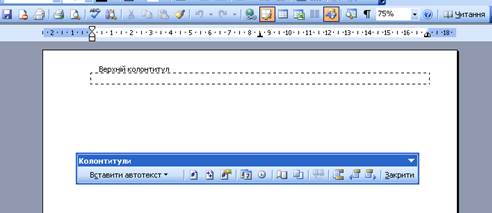
За замовчуванням програма Word встановлює такі значення властивостей сторінки:
верхнє поле – 1,5 см;
ліве поле – 2,5 см;
нижнє поле – 1,5 см;
праве поле – 1,5 см;
розмір сторінки – А4 (ширина – 21 см, висота – 29,7 см);
орієнтація сторінки – книжкова;
колонтитули – порожні.
 4. Для встановлення необхідних значень властивостей сторінки слід відкрити в меню ФАЙЛ команду ПАРАМЕТРИ сторінки і вказати їх. Це саме вікно можна відкрити, якщо двічі клацнути в будь-якому місці вертикальної лінійки або по полях горизонтальної.
4. Для встановлення необхідних значень властивостей сторінки слід відкрити в меню ФАЙЛ команду ПАРАМЕТРИ сторінки і вказати їх. Це саме вікно можна відкрити, якщо двічі клацнути в будь-якому місці вертикальної лінійки або по полях горизонтальної.
Розміри полів сторінки можна також встановити на вертикальній і горизонтальній лінійках у режимі перегляду документа Розмітка сторінки. На лінійках полям відповідають ділянки блакитного кольору. Щоб змінити їхні розміри, необхідно перетягнути межу поля вздовж лінійки в потрібне місце.

Вчитель демонструє на конкретних прикладах, як настроювати параметри сторінок, додавати колонтитули.
5. Розглянемо редактор математичних формул MS Equation 3.0 для створення формул в середовищі текстового редактора.
Для завантаження редактора необхідно виконати команду
ВСТАВКА – ОБ’ЄКТ - MS Equation 3.0

Літери, знаки арифметичних операцій та інші символи у формулу можна вводити з клавіатури, а спеціальні символи – вставляти вибором відповідних кнопок у списку групи Символи.
Вчитель на конкретному прикладі демонструє роботу з редактором формул, відповідає на запитання учнів.
V. Правила виконання практичної роботи. Інструктаж з ТБ
Перед початком роботи прочитайте правила техніки безпеки при роботі на комп’ютері (знаходяться на кожному робочому місці).
Учні знайомляться зі зразками практичної роботи, при необхідності задають питання вчителю.
Пояснення принципів проведення практичної роботи та оцінювання результатів.
VI. Практична робота: перевірка домашнього завдання
Учні займають місця за комп’ютерами і проходять тестування за допомогою контрольно-діагностичної системи Test-W2. Повідомляють одержану оцінку вчителю.
VII. Практична робота: вироблення практичних навичок
Після тестування учні діляться на дві групи (дві фірми), які отримали завдання підготувати до друку збірник з математики. На уроці ви оформляєте фрагмент цього збірника. В кожній з груп обирається керівник групи, він же – лаборант, який допомагає та надає консультації учням своєї групи. В кінці уроку з’ясуємо, яка з фірм найкраще виконала завдання.
─ Щоб сформувати практичні навички пропоную виконати 6 завдань, що вимагають виконання певних дій. (Виконуються за інструкцією, представленою у додатку)
─ Учні, які раніше виконають вправу, отримують додаткові завдання, які також будуть враховуватись під час виставлення оцінок.
Після виконання завдання учні двох груп (співробітники двох конкуруючих фірм) міняються місцями і оцінюють роботу один одного - висловлюють свої зауваження, побажання. Керівники (лаборанти) своїх фірм пропонують бали для оцінювання роботи кожного з своїх співробітників.
VIII. Підсумок уроку
Проводиться аналіз виконання практичної роботи. Вказуються суттєві недоліки і ті з них, які найчастіше зустрічалися під час виконання роботи. Називають учнів, які найкраще виконали завдання.
Вчитель повідомляє кожному загальну оцінку за урок.
IX. Інструктаж щодо виконання домашнього завдання
Опрацювати тему «Настроювання параметрів сторінок. Створення колонтитулів. Робота з редактором формул» (п. 1.1 та п. 1.5 підручника). Підготуватися до наступної практичної роботи з даної теми.
Додаток
1. Відкрийте документ «Завдання», що зберігається у папці «Мережне оточення \ 10 клас на Teacher» і задайте наступні параметри сторінки:
Поля: верхнє, нижнє – 2см,
ліве, праве – 1,5 см,
Положення сторінки – книжкова. (1 бал)
2. Додайте до документу верхній колонтитул – Ваше прізвище та ім’я. (1 бал)
3. Оформіть документ за зразком: (4 бали)

Обчислення коренів квадратного рівняння
Для обчислення коренів квадратного рівняння
Y=ax2+bx+c
використовують алгоритм:
1) Обчислюємо дискримінант:
D=b2-4ac
2) Залежно від дискримінанту, можливі такі варіанти розв’язання:
а) D>0, дискримінант додатній, корінь можна обчислити
за такою формулою:
х1,2= 
б) D =0, дискримінант рівний нулю, існує один корінь, який можна обчислити за формулою:
х1=х2= 
в) D <0, дискримінант від’ємний, рівняння не має коренів у множині дійсних чисел R.






